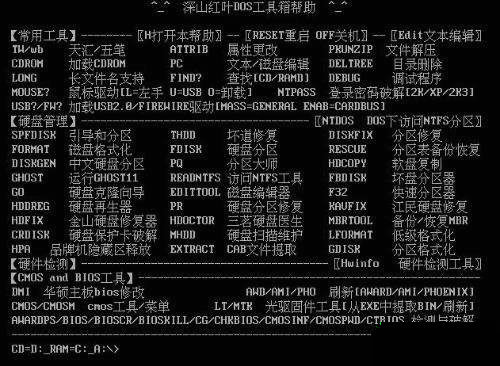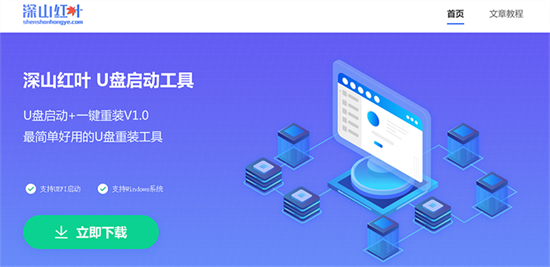Win11如何调小任务栏 Win11调小任务栏的方法
- 更新日期:2024-07-08 15:29:22
- 来源:互联网
Win11如何调小任务栏,按下win+r打开运行,输入regedit后点击确定,找到Advanced项,新建一个名为TaskbarSi的DWORD值,将数值设置为1,确定后重启电脑和Windows资源管理器即可。小伙伴想知道Win11如何调小任务栏,下面小编给大家带来了Win11调小任务栏的方法。
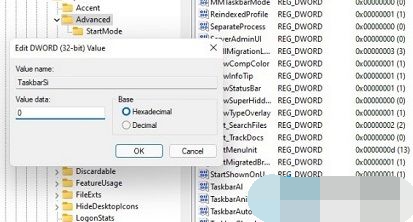
Win11调小任务栏的方法
1、首先按下快捷键“win+r”输入regedit,打开注册表后,定位到:
HKEY_CURRENT_USER\Software\Microsoft\ Windows\CurrentVersion\Explorer\Advanced。
2、然后在这里面新建一个名为“TaskbarSi”的DWORD值。
3、输入数值“0”即可将任务栏变小。
4、最后,重启电脑再重启Windows资源管理器即可生效。